win7笔记本电脑默认网关不可用怎么样解决
发布时间:2017-05-27 03:06
网关又称网间连接器、协议转换器,网关在网络层以上实现网络互连,是最复杂的网络互连设备,仅用于两个高层协议不同的网络互连,而最近就有很多小伙伴问小编win7笔记本电脑默认网关不可用,遇到这种情况我们具体该怎么解决呢?下面就由小编跟大家分享一下解决方法吧,欢迎大家来阅读学习~
win7笔记本电脑默认网关不可用解决方法
1、鼠标点击网络图标,选择打开网络和共享中心,如图所示:

2、在界面中,点击更改适配器设置,如图所示:
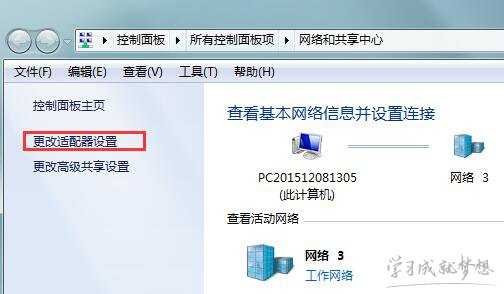
3、右键点击本地连接,选择属性,如图所示:
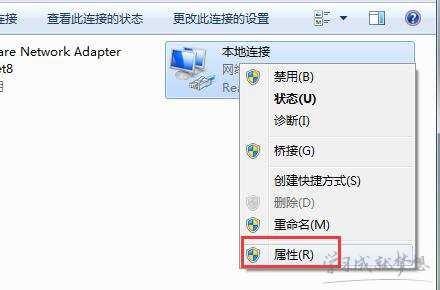
4、在窗口中,点击internet协议版本6,在点击属性即可,如图所示:
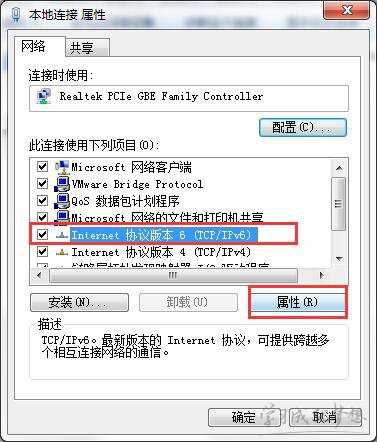
5、在界面中,点击自动获取,点击确定,然后重启电脑即可,如图所示:
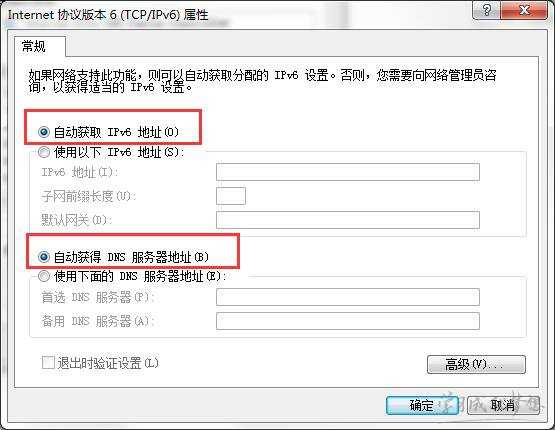
win7笔记本电脑系统中默认网关不可用的解决方法如上所述,遇到相同情况的用户不妨参考此文尝试操作。

win7笔记本电脑默认网关不可用怎么样解决的评论条评论